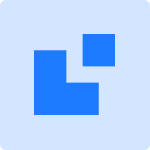WordPress Denizbank Sanal POS Kurulum Rehberi [2024]
![WordPress Denizbank Sanal POS Kurulum Rehberi [2024] wordpress denizbank sanal pos](https://posentegrator.com/wp-content/uploads/2023/11/wordpress-denizbank-sanal-pos.png)
İçerik
Denizbank Sanal POS Nasıl Alınır?
DenizBank Sanal POS hizmeti alabilmek için en yakın Denizbank şubesine gitmeniz ve talebinizi bildirmeniz gerekir. Denizbank Sanal POS almanın birçok avantajı bulunmaktadır bu avantajları öğrenmek için Denizbank’ın Sanal POS ana sayfasını ziyaret edebilirsiniz.
![WordPress Denizbank Sanal POS Kurulum Rehberi [2024] wordpress denizbank sanal pos](https://posentegrator.com/wp-content/uploads/2023/09/wordpress-denizbank-sanal-pos--1024x576.png)
Sanal POS için Gerekli Evraklar Nelerdir?
Sanal POS alabilmek için bankaya sunmanız gereken bazı gerekli evraklar vardır.
Bunlar:
- Firmanıza ait vergi levhası,
- İkametgah belgesi,
- İlgili döneme ait geçici vergi beyannamesi,
- İmza sirküleri,
- IBAN bilgiler,
- Kimlik fotokopisi’dir.
Denizbank Sanal POS Entegrasyon Süreci Nasıl İşliyor?
DenizBank, müşterilerinin ihtiyaçlarına uygun entegrasyon metodları konusunda 7/24 destek sunmaktadır. Sanal POS Teknik Destek ekibi, başvuruların onaylanmasının ardından işletmenizin web sitesine uygun entegrasyon metoduyla ilgili örnek kodlar ve prosedürler sağlar. Detaylı bilgi için müşteri hizmetleri ile iletişime geçebilirsiniz.
Telefon : 0 ( 212 ) 370 66 60
Mesai saatleri dışında: 90( 212 ) 348 87 88
WordPress Denizbank Sanal POS Eklentisi
WordPress Denizbank Sanal POS Eklentisi, geniş ödeme seçenekleri sunarak online yapılan ödeme işlemlerini kolaylaştırır. Ödeme süreçlerini güvenli ve kusursuzca gerçekleşmesini sağlar. Güvenli olmasının yanında müşterilerinize kusursuz bir deneyim yaşatır.
WordPress Denizbank Sanal POS Eklentisi, ödeme süreçlerini otomatikleştirerek zaman kazandırır ve iş yükünüzü hafifletir. Bu durum sizin daha fazla verimlilik kazanmanızı sağlar. Daha fazla bilgi edinebilmek için WordPress Ödeme Modülümüzü inceleyin.
![WordPress İş Bankası Sanal POS Kurulum Rehberi [2023] 3 POS Entegrator PRO tanitim 1024x234 2](https://posentegrator.com/wp-content/uploads/2023/07/POS-Entegrator-PRO-tanitim-1024x234-2.png)
WordPress Denizbank Sanal POS Nasıl Kurulur?
- WooCommerce ve WooCommerce Eklentileri Ekleme:
- WordPress yönetici panelinize giriş yapın.
- Sol menüden “POS Entegratör” bölümüne gidin.
- “Yeni ödeme kuruluşu ekle” seçeneğini tıklayın ve istediğiniz ödeme kuruluşunu ekleyin.
- Sunucu Güvenliği ve SSL Sertifikası:
- Sunucu güvenliğini sağlamak için hosting sağlayıcınızın sunucu güvenlik ayarlarını kontrol edin.
- SSL sertifikasını etkinleştirmek için hosting sağlayıcınıza başvurun veya yönetici panelinizde bu seçeneği arayın.
- Ayarları Gözden Geçirme ve Düzenleme:
- Tüm ayarları gözden geçirin ve gerektiğinde düzenleyin. Özellikle ödeme ayarları, ürünlerinizin fiyatları ve vergi ayarları gibi WooCommerce ayarlarını kontrol edin ve gerektiğinde özelleştirin.
Woocommerce Denizbank Sanal POS
E-ticaret işinizi genişletmek ve Denizbank Sanal POS ile ödemeleri kabul etmek istiyorsanız, POS Entegratör gibi kullanışlı araçları kullanmak kesinlikle işinizi kolaylaştırabilir. POS Entegratör, işletmenize ödeme işlemlerini hızlı ve verimli bir şekilde yönetme imkanı sunar.
POS Entegratör’ün bazı özellikleri şunlar olabilir:
- Birden fazla ödeme sağlayıcısı ve bankayla sorunsuz entegrasyon.
- Özelleştirilebilir ödeme seçenekleri sunma yeteneği.
- Güvenli ve hızlı ödeme işlemleri.
- Kullanıcı dostu arayüz ve basit kurulum süreci.
Denizbank Sanal POS ve POS Entegratör’ü bir araya getirerek müşterilerinize güvenli ve çeşitli ödeme seçenekleri sunabilir ve işletmenizin büyümesine katkıda bulunabilirsiniz.
Daha fazla bilgi için POS Entegratör’ün resmi web sitesinde “Özellikler” kısmını ziyaret edebilirsiniz.